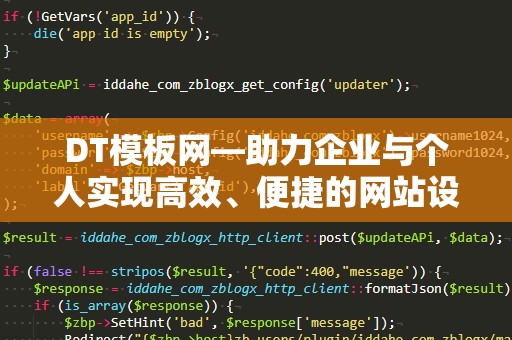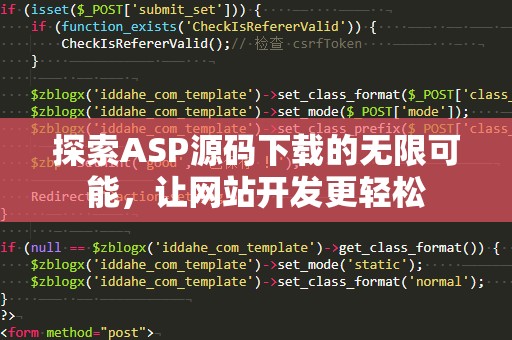打造引人注目的网页:jQuery下拉菜单的设计与应用
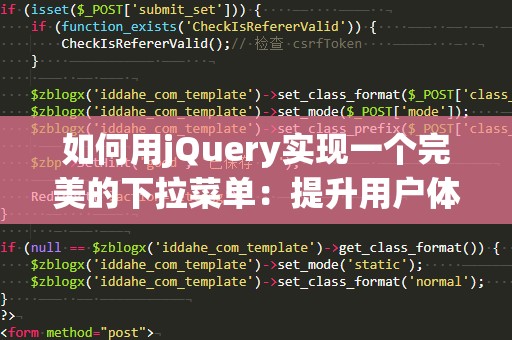
在如今的网页设计中,如何让网站既美观又易用,是每个开发者和设计师都面临的挑战。随着互联网技术的不断发展,用户对网站的要求也在不断提高。而在这个过程中,用户界面(UI)设计成为了网站成败的关键因素之一。特别是在导航设计中,下拉菜单作为一种常见且实用的交互方式,已经被广泛应用于各大网站。
jQuery作为一款流行的JavaScript库,它能够简化网页开发中的DOM操作,帮助开发者更轻松地实现复杂的交互效果,特别是对于下拉菜单的开发,jQuery提供了强大且简洁的实现方式。本文将为大家详细介绍如何使用jQuery创建一个高效、实用且美观的下拉菜单,提升网站的用户体验。
1.jQuery下拉菜单的优势
下拉菜单是网站设计中不可或缺的一部分,特别是在需要展示大量内容或分类时,它不仅节省了空间,还能有效避免页面杂乱无章。使用jQuery来实现下拉菜单有以下几个明显优势:
简洁的代码:jQuery提供了非常简洁且直观的API,使得开发者可以用极少的代码量实现复杂的下拉菜单效果。这使得开发过程变得更加高效。
跨浏览器兼容性:jQuery能够处理各大浏览器的差异性,确保下拉菜单在不同浏览器中都能正常运行,避免兼容性问题。
强大的动画效果:通过jQuery,开发者可以轻松实现各种动画效果,使得下拉菜单在展示时更具吸引力,提升用户体验。
响应式设计:现代网站需要兼容不同的设备屏幕尺寸,jQuery可以帮助开发者实现响应式的下拉菜单,保证无论在手机、平板还是桌面端,用户都能获得流畅的体验。
2.jQuery下拉菜单的实现步骤
让我们从实际开发角度出发,探讨如何用jQuery创建一个基本的下拉菜单。这里我们将分为几步来实现:
(1)HTML结构
我们需要定义一个简单的HTML结构。假设我们想要创建一个包含多个菜单项的导航条,下拉菜单将会出现在其中一个菜单项下。
产品
在这个结构中,ul是主导航菜单,li元素代表各个菜单项。在“产品”菜单项下,我们嵌套了一个新的ul元素作为下拉菜单,包含了三个子菜单项。
(2)CSS样式
我们使用CSS来设置菜单的样式。为了让下拉菜单在默认情况下隐藏,我们将给.dropdown元素设置display:none,当用户点击或悬停在菜单项上时,下拉菜单才会显示。
/*样式化导航菜单*/
.navbar{
list-style:none;
padding:0;
margin:0;
background-color:#333;
}
.navbarli{
display:inline-block;
position:relative;
}
.navbara{
color:white;
padding:10px15px;
text-decoration:none;
display:block;
}
/*隐藏下拉菜单*/
.navbar.dropdown{
display:none;
position:absolute;
top:100%;
left:0;
background-color:#444;
min-width:160px;
}
.navbar.dropdownli{
display:block;
}
.navbarli:hover.dropdown{
display:block;
}
这里我们使用了position:absolute来将下拉菜单定位在父菜单项下方。当用户悬停在“产品”菜单项时,下拉菜单会显示出来。你可以根据需要调整下拉菜单的样式,比如设置背景颜色、字体样式等。
(3)使用jQuery添加交互效果
虽然上面的代码已经能实现基本的下拉菜单功能,但为了让用户体验更佳,我们可以添加一些动态效果,例如通过渐隐渐现的动画效果来展示和隐藏下拉菜单。这时候,jQuery就派上用场了。
$(document).ready(function(){
//鼠标悬停时显示下拉菜单,离开时隐藏
$(".navbarli").hover(function(){
$(this).children(".dropdown").stop(true,true).slideDown(200);
},function(){
$(this).children(".dropdown").stop(true,true).slideUp(200);
});
});
在这里,我们使用了jQuery的hover事件,当用户将鼠标悬停在菜单项上时,我们使用slideDown方法使下拉菜单渐显,当鼠标移开时,通过slideUp方法隐藏下拉菜单。stop(true,true)可以防止动画在中途被打断,确保动画效果平滑过渡。
3.提升用户体验的细节优化
一个好的下拉菜单不仅要功能完整,还要考虑到用户体验。以下是一些可以进一步提升下拉菜单体验的技巧:
延迟显示:如果你不希望菜单过于频繁地显示和隐藏,可以通过设置setTimeout来添加延迟效果。
点击展开:有些网站不希望用户仅通过鼠标悬停来展开下拉菜单,而是希望通过点击来触发,这时我们可以将悬停事件替换为点击事件。
响应式设计:为了保证下拉菜单在移动端设备上也能正常显示,我们可以利用媒体查询(MediaQuery)来控制下拉菜单的显示方式,比如将菜单从水平布局改为垂直布局。
4.jQuery高级下拉菜单技巧:动态加载和交互式效果
随着网站复杂度的提高,很多开发者希望为下拉菜单添加更加丰富的交互体验。例如,某些下拉菜单可能需要从服务器动态加载数据,或者需要实现多级菜单。通过jQuery和Ajax的结合,我们可以轻松地实现这些功能。
(1)动态加载数据
有时,我们需要根据用户的操作或页面的状态来动态加载下拉菜单的数据。比如,当用户选择某个主菜单项时,相关的子菜单项会通过Ajax请求从服务器获取数据。以下是一个使用jQuery和Ajax实现动态加载下拉菜单数据的示例:
$(document).ready(function(){
$(".navbarli").hover(function(){
varcategory=$(this).text();//获取菜单项文本
vardropdownMenu=$(this).children(".dropdown");
//使用Ajax动态加载子菜单
$.ajax({
url:"get_submenu.php",//假设这是一个返回子菜单数据的接口
type:"GET",
data:{category:category},
success:function(data){
dropdownMenu.html(data);//将返回的数据填充到下拉菜单中
dropdownMenu.stop(true,true).slideDown(200);
}
});
},function(){
$(this).children(".dropdown").stop(true,true).slideUp(200);
});
});
这个代码片段中,我们通过hover事件获取当前菜单项的文本,并使用Ajax请求从服务器端动态获取对应的子菜单项。通过这种方式,我们能够将下拉菜单的内容动态化,极大提升了页面的交互性。
(2)多级下拉菜单
为了满足更复杂的导航需求,很多网站需要多级下拉菜单。举个例子,假设我们有一个主菜单“服务”,当用户悬停在“服务”菜单上时,会展开二级菜单,二级菜单中可能还包含三级菜单。jQuery可以轻松实现这种复杂的层级结构:
服务
网络服务
$(document).ready(function(){
$(".navbarli").hover(function(){
$(this).children(".dropdown").stop(true,true).slideDown(200);
},function(){
$(this).children(".dropdown").stop(true,true).slideUp(200);
});
$(".navbarli.dropdown").hover(function(){
$(this).stop(true,true).slideDown(200);
},function(){
$(this).stop(true,true).slideUp(200);
});
});
通过这样的结构和代码,我们就实现了一个三级下拉菜单,用户可以通过悬停操作访问更深层次的菜单项。这种结构对于需要展示丰富内容的网站非常有用,能够使用户更加方便地导航。